Minecraft adalah permainan yang sangat popular yang boleh anda nikmati pada pelbagai peranti, termasuk Chromebook. Peranti yang berguna dan mesra pengguna ini beroperasi pada OS Chrome, yang membawa banyak orang untuk bertanya: Bolehkah anda bermain Minecraft pada Chromebook? Jawapannya adalah ya!
Dalam panduan komprehensif ini, kami akan membimbing anda melalui keseluruhan proses pemasangan dan berkongsi beberapa petua berharga untuk mengoptimumkan prestasi permainan anda.
Jadual Kandungan
- Maklumat Umum Mengenai Minecraft di Chromebook
- Membolehkan mod pemaju
- Memasang Minecraft di Chromebook
- Menjalankan permainan
- Cara bermain Minecraft di Chromebook dengan spesifikasi rendah
- Meningkatkan prestasi pada OS Chrome
Maklumat Umum Mengenai Minecraft di Chromebook
Untuk memastikan pengalaman permainan yang lancar, Chromebook anda harus memenuhi spesifikasi minimum ini:
- Senibina Sistem: 64-bit (x86_64, ARM64-V8A)
- Pemproses: AMD A4-9120C, Intel Celeron N4000, Intel 3865U, Intel i3-7130U, Intel M3-8100Y, MediaTek Kompanio 500 (MT8183), Qualcomm SC7180 atau lebih baik atau lebih baik
- RAM: 4 GB
- Penyimpanan: Sekurang -kurangnya 1 GB ruang kosong
Jika peranti anda masih mengalami ketinggalan, jangan risau -kami akan memberikan beberapa petua penyelesaian masalah pada akhir artikel ini. Sekarang, mari kita menyelam ke dalam proses pemasangan.
Anda mempunyai pilihan untuk memasang edisi Bedrock terus dari Google Play Store, yang agak mudah. Cukup buka kedai, cari Minecraft, dan lawati halamannya. Perhatikan bahawa ia berharga $ 20, tetapi jika anda sudah memiliki versi Android ($ 7), anda hanya perlu membayar tambahan $ 13. Kaedah ini sesuai untuk mereka yang lebih suka pemasangan tanpa kerumitan.
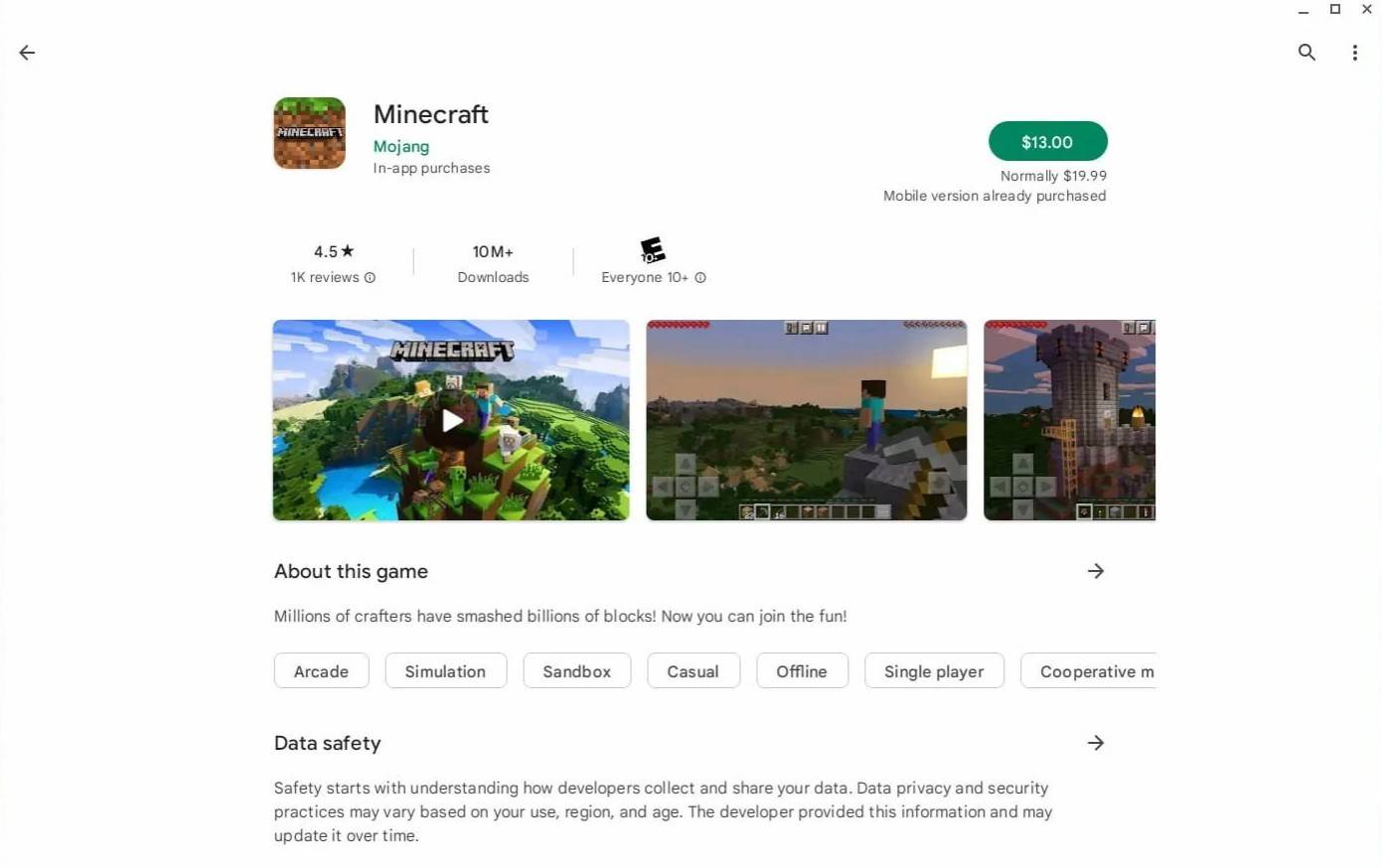 Imej: AboutChromebooks.com
Imej: AboutChromebooks.com
Walau bagaimanapun, jika Edisi Bedrock bukan cawan teh anda, ada berita baik: Chrome OS didasarkan pada Linux, dan Minecraft telah tersedia untuk Linux untuk beberapa waktu. Pemasangan ini memerlukan sedikit perhatian kepada perincian kerana perbezaan antara OS dan Windows Chrome, termasuk beberapa pengekodan. Kami telah menyediakan panduan terperinci untuk membantu anda bermain Minecraft di Chromebook anda dalam masa setengah jam.
Membolehkan mod pemaju
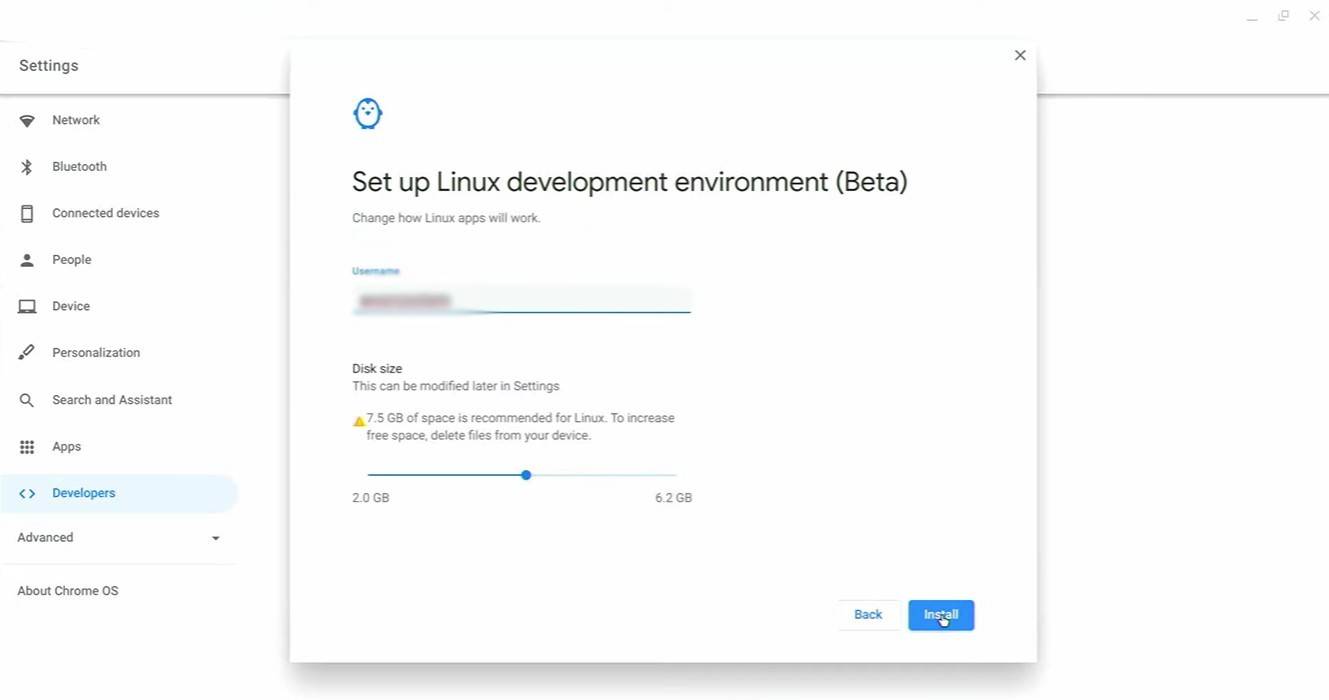 Imej: youtube.com
Imej: youtube.com
Untuk memulakan, anda perlu mengaktifkan mod pemaju pada Chromebook anda. Navigasi ke menu Tetapan melalui menu "Mula" bersamaan, dan cari bahagian "Pemaju". Dayakan pilihan "Persekitaran Pembangunan Linux". Ikuti arahan di skrin, dan apabila proses selesai, anda akan melihat terminal terbuka. Ini sama dengan command prompt di Windows dan di mana anda akan melaksanakan arahan selanjutnya.
Memasang Minecraft di Chromebook
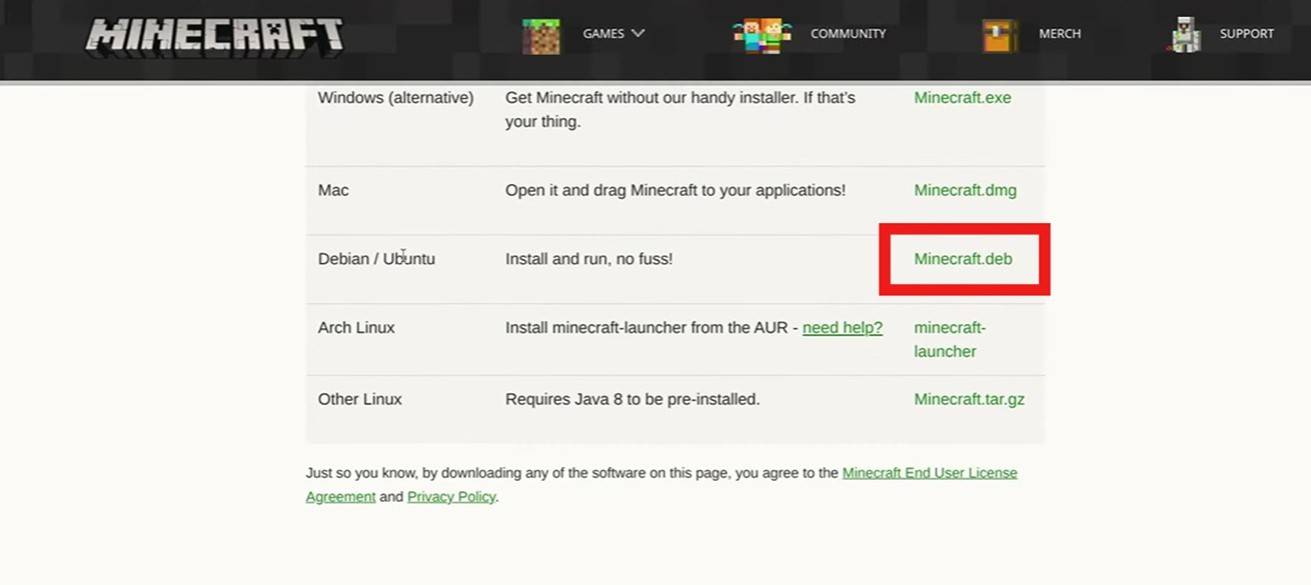 Imej: youtube.com
Imej: youtube.com















